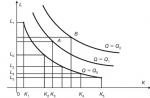Обычно, подсчетом количества символов или слов в тексте занимаются копирайтеры, зарабатывающие на биржах статей. Чаще всего заказчики ставят перед исполнителями четкие рамки по символам, поэтому очень важно их додержаться. В противном случае проделанная работа по написанию текста будет напрасной и её не оплатят.
В данной статье мы с вами поговори о том, как посчитать количество символов в Ворде . Копирайтеры очень часто пользуются данным текстовым редактором, поскольку он простой в эксплуатации и имеет широкий функционал. Хотя стоит также оговориться, что все программы из Microsoft Office являются платными.
Теперь давайте перейдем к сути. Существует два простых способа проверки количества символов в тексте в Word.
Первый способ
После чего находим кнопку «Статистика » и жмем по ней.
Появится диалоговое окно, в котором вы можете узнать: количество страниц в текущем активном документе, слов, знаков без пробелов и с пробелами, абзацев и строк.
Достаточно информативные статистические данные.
Если вам необходимо узнать информацию об определенной части текста из всего документа, то необходимо для начала выделить его мышкой, а после чего проделать туже операцию повторно.
Второй способ
Данный способ приведет вас к вызову аналогичного диалогового окна, только сделаем мы это не через вкладку «Рецензирование», а через строку состояния. Итак, находим в левом нижнем углу экрана строку «Число слов: № », где № — это число слов в вашем открытом документе. Затем нажимаем на неё левой кнопкой мыши.
Появится аналогичное диалоговое окно, как и в рассмотренном выше первом способе.
Подсчитать количество символов в тексте онлайн
Если на вашем компьютере не установлен текстовый редактор Word, то вы можете воспользоваться одним из сервисов для проверки количества символов или слов в тексте. К счастью в Рунете их достаточно много, но данные все они предоставляют одинаковые.
- simvoli.net – удобный и простой сайт, выполняющий исключительно одну функцию – подсчет количества символов с пробелами и без, а также количество слов в вашем тексте;
- text.ru – помимо вышеупомянутых функций на данном сайте можно также проверить ваш текст на уникальность, а также провести его поверхностный SEO-анализ;
- pr-cy.ru — многофункциональный сайт для вебмастеров и копирайтеров.
Существуют и многие другие сервисы анализа текстов, но перечисленные выше являются, на мой взгляд, самыми удобными и самыми лучшими.
Инструмент считает количество символов и знаков в тексте. Подсчет символов может производиться как в обычном тексте, так и с HTML-тегами. В результатах отображается количество знаков с пробелами, без пробелов и количество слов. Инструмент также содержит очень удобную функцию расчета стоимости текста.
Количество символов онлайн
Внимание! JavaScript отключен.
Без включенной поддержки JavaScript функция Количество символов
работать не будет
.
Включите в своём браузере поддержку JavaScript и обновите страницу.
- Количество символов
- Всего символов:
- Знаков без пробелов (збп):
- Количество слов:
- Знаков препинания:
- Дополнительные свойства
- Исходный размер текста:
- Количество пробелов:
- Лишние пробелы:
- Переводов строк:
- Расчет стоимости контента
- Стоимость:
- 0.00 руб. (0 символов)
- Стоимость:
- 0.00 руб. (0 знаков без пробелов)
Ниже приведены описания всех полей и значений, которые используются при подсчете символов и знаков в тексте. Также указано как считается каждое такое значение.
Всего символов
Производится подсчет всех символов в тексте. Учитывается и считается всё - буквы, цифры, знаки препинания, а также пробелы. Отображается общее количество символов в тексте.
Количество знаков без пробелов (збп)
Производится подсчет всех символов и знаков в тексте, за исключением только пробелов. Все пробелы исключаются из подсчета и не учитываются в данном результате. Данное значение очень часто используется при расчете или указании стоимости статей за 1000 знаков без пробелов (збп).
Количество слов
Считаются и отображаются все найденные слова в тексте.
Знаки препинания
Отдельно считаются знаки препинания. Подсчет производится наиболее распространенных знаков препинания. , : ; ! ? … , слэш \ | / ⁄ , скобки () {} ⟨⟩ , тире - ‒ – - ― , кавычки " " ` „ “ « » “ ” ‘ ’ .
Ниже представлено описание всех дополнительных свойств текста, таких как исходный размер текста, сколько в тексте пробелов и лишние пробелы. Рассказано как считаются все эти значения.
Исходный размер текста
Исходный размер текста содержит длину необработанного текста, в котором могут содержаться служебные символы, такие как "табуляция", "перевод строки", "возврат каретки" и другие символы, которые не должны учитываться в подсчете текста. Веб-браузеры не отображают такие символы, их не видно на странице сайта.
Количество пробелов
Подсчет всех пробелов в тексте, суммируется количество всех найденных пробелов и полученное значение отображается в данном поле.
Лишние пробелы
Лишние пробелы - это задвоенные пробелы, стоящие друг за другом, количество которых может быть два и более. Все такие пробелы считаются лишними, они не должны присутствовать в тексте. К лишним пробелам также относятся пробелы, присутствующие перед или после абзаца, а также на пустых строках.
Считать HTML-теги
Дополнительная опция. По умолчанию, если текст содержит HTML-теги, то они игнорируются и не учитываются при подсчете текста, таким образом получается подсчет символов чистого текста, без HTML-тегов. Данная опция очень полезна, используйте её, если необходимо произвести подсчет текста, включая html-разметку.
Расчет стоимости контента
Данная функция будет интересна и полезна многим журналистам, копирайтерам и рерайтерам, которые пишут статьи и тексты на заказ. Данная функция позволяет рассчитать стоимость текста, укажите стоимость за 1000 символов и введите валюту. Данные автоматически считаются и сразу отображаются, что позволяет моментально видеть сумму стоимости всего текста или статьи.
Считаются ли знаки препинания при подсчете символов?
Да, считаются. Точки, запятые, тире, восклицательные, вопросительные и другие знаки считаются при подсчете символов в тексте. Предположим вам необходимо добавить сайт в каталог придумав заголовок длинной всего 80 символов, и если в данном заголовке будут присутствовать знаки препинания, то они тоже будут считаться за символы. Пробел тоже относится к знакам препинания и тоже считается.
Копирайтеры в большинстве случаев указывают стоимость текста за количество знаков без пробелов (збп) в пользу заказчика, но все остальные знаки считаются и учитываются. Остальные знаки не исключают потому, что их количество незначительно влияет на итоговую стоимость текста.
Количество символов - это любые буквы, знаки, цифры, пробелы, знаки препинания и символы конца текстового абзаца. В интернете представлено большое количество различных текстовых редакторов и программ, предназначенных для подсчета количества символов в заданном тексте. Чаще всего для подсчета символов в тексте используется текстовый редактор Microsoft Word, который уже проверен временем и любим многими.
Количество символов в тексте.
Количество символов в тексте можно определить с помощью текстового редактора Word, пользователю необходимо напечатать или скопировать готовый текст в открытой пустой странице редактора.
Для набора текста нужно установить курсор перед первым символом дальнейшего текста. Затем среди инструментов найти и воспользоваться «Статистика» в редакторе Word. Для проведения подобных подсчетов этот инструмент подходит лучше всего.
Количество символов в строке.
Количество символов в строке можно определить с помощью различных онлайн сервисов, а так же при помощи функции "strlen" которая позволяет подсчитать количество символов в строке (string).
Синтаксис
- strlen($str)
- str — строка
Результат:
Если подсчет произведен успешно возвращается число символов, иначе 0.
Пример
Количество символов в слове «Аккорд»
- $str = "Привет";
- echo strlen ($str);
Количество символов в строке «Привет. Как дела»
- $str = "Привет. Как дела";
- $len = strlen ($str);
- echo $len;
- // 16
Количество букв в строке «Привет. Как дела»
- $str = "Привет. Как дела";
- $str = str_replace (" ", "", $str);
- echo strlen ($str);
- // 14
Как посчитать количество символов.
- Текст набирается или копируется в редактор Word 2007;
- Курсор устанавливается перед первым символом текста;
- Затем необходимо найти строку состояния;
- Нажатием левой клавиши мышки открывается опция "Число слов" (на рисунке обозначено цифрой 1), после чего всплывает окошко "Статистика". В этом окошке указано количество символов (без пробелов) - 2.304 и с пробелами - 2.651.
К сведению. Если необходим текст количеством в 2000 символов, но не указано с пробелами или без, то по умолчанию это означает, что «с пробелами».
Если в Word 2007 если строка состояния есть, но в ней нет опции «Число слов», то для подсчета количества символов необходимо сделать следующее. Правой кнопкой мыши в строке состояния нужно кликнуть по свободному месту. Например, в области цифры 2 на рисунке. Появляется окно с названием «Настройка строки состояния»:

В появившемся окне, напротив опции «Число слов» (обозначено цифрой 2) необходимо поставить галочку. После этого опция подсчета появится в строке состояния Word.
Для определения количества символов в Word 2003 необходимо в верхней панели Word одинарным щелчком левой кнопки мышки открыть функцию "Сервис".
Откроется окно, в котором следует выбрать подпункт «Статистика». После однократного нажатия на этот подпункт должно появиться небольшое окно «Статистика», в котором будет представлена вся необходимая статистическая информация о тексте.
На рисунке представлены сведения о количестве страниц, слов, символов (без пробелов и с пробелами), абзацев и строк:

Посчитать количество символов в части текста.
Иногда требуется подсчитать количество символов не во всем тексте, а только в определенной его части. Для этого требуется выделить ту часть текста, в которой необходимо определить количество знаков. Затем с помощью окна "Статистика" определить количество знаков. То есть, подсчет символов в части текста никак не отличается от подсчета символов в целом тексте.
Количество символов онлайн.
Количества символов онлайн лучше всего считается различными онлайн сервисами. Они также достаточно быстро способны подсчитать количество символов в тексте . Например, сервис text.ru, который является одновременно биржей статей и сервисом проверки уникальности текстов.
В поисковой системе нужно найти сайт Text.ru. На главной странице в представленную форму следует вставить свой текст. Информационное поле расположено в нижнем левом углу этой формы. После нажатия на кнопку "Проверить текст", система представит всю необходимую информацию.

Если раньше при работе с текстами основной единицей измерения был один лист, то сейчас это один знак. Под знаком или символом понимают буквы, цифры, знаки препинания, пробелы. Существует два вида подсчета – это подсчет количества знаков с пробелами и количества знаков без пробелов.
Как посчитать количество знаков в тексте три простых способа
1. Визуальный способ, когда количество знаков можно определить «на глаз», приблизительно. Достаточно посчитать число знаков в одной строке и строк на листе. Затем надо умножить эти две цифры и получить результат.
Для справки: на странице Microsoft Word с стандартными настройками шрифтов и отступов в строке около 60 знаков с пробелами и до 50 строк. Но это будет приблизительная цифра.
Как посчитать количество знаков в тексте с помощью Word
2. Если работать с Microsoft Word, можно использовать специальную функцию подсчета знаков, которая есть в меню. Как это сделать?
— выделить или вставить нужный фрагмент;
— найти в нижней строке «Число слов», кликнуть;
— в открывшемся окне «Статистика» посмотреть нужную информацию.
— выделить или вставить нужный фрагмент текста;
— кликнуть «Сервис» в верхней строке меню;
— перейти в раздел «Статистика»;

— получить количественный анализ фрагмента.

Как посчитать количество знаков в тексте онлайн
3.В интернете существует масса сайтов, на которых можно проверить орфографию и количество знаков в тексте. Такие сайты называют «считалками». Например, для работы с текстами можно использовать: simvoli.net, text.ru, vipkontent.ru . Все эти сайты не требуют обязательной регистрации.
— перейти на один из предложенных сайтов (я использую сайт simvoli.net) или набрать в поисковике:« как посчитать количество знаков в тексте»;
— вставить заранее скопированный текст, в котором надо подсчитать знаки;
— проанализировать полученную информацию.

Для того чтобы привлечь больше пользователей каждая «считалка» предлагает свой перечень дополнительных услуг.
Так на сайте vipkontent.ru, кроме стандартного подсчета символов, есть еще подсчет запятых, пробелов и абзацев. На сайте simvoli.net можно сделать подсчет плюс анализ текста. А на text.ru есть качественная проверка на уникальность и SEO-анализ.
Может показаться, что приведенная выше информация нужна ограниченному кругу людей. Но это не так. Подсчет символов в тексте выполняется часто, начиная со школьных сочинений и институтских курсовых работ, заканчивая изданием книг и газет. Также этот метод широко используется для работы в интернете. Один знак — это единица расчета стоимости текстового документа. Даже обычный человек в повседневной жизни сталкивается с этой задачей, давая объявление в газете или оставляя комментарий на сайте.